ユーザーズガイド ROLAND FS-5L
Lastmanualsはユーザー主導型のハードウエア及びソフトウエアのマニュアル(ユーザーガイド・マニュアル・クイックスタート・技術情報など)を共有・保存・検索サービスを提供します。 製品を購入する前に必ずユーザーガイドを読みましょう!!!
もしこの書類があなたがお探しの取扱説明書・マニュアル・機能説明・回路図の場合は、今すぐダウンロード。Lastmanualsでは手軽に早くROLAND FS-5Lのユーザマニュアルを入手できます。 ROLAND FS-5Lのユーザーガイドがあなたのお役に立てばと思っています。
ROLAND FS-5LのユーザーガイドをLastmanualsがお手伝いします。

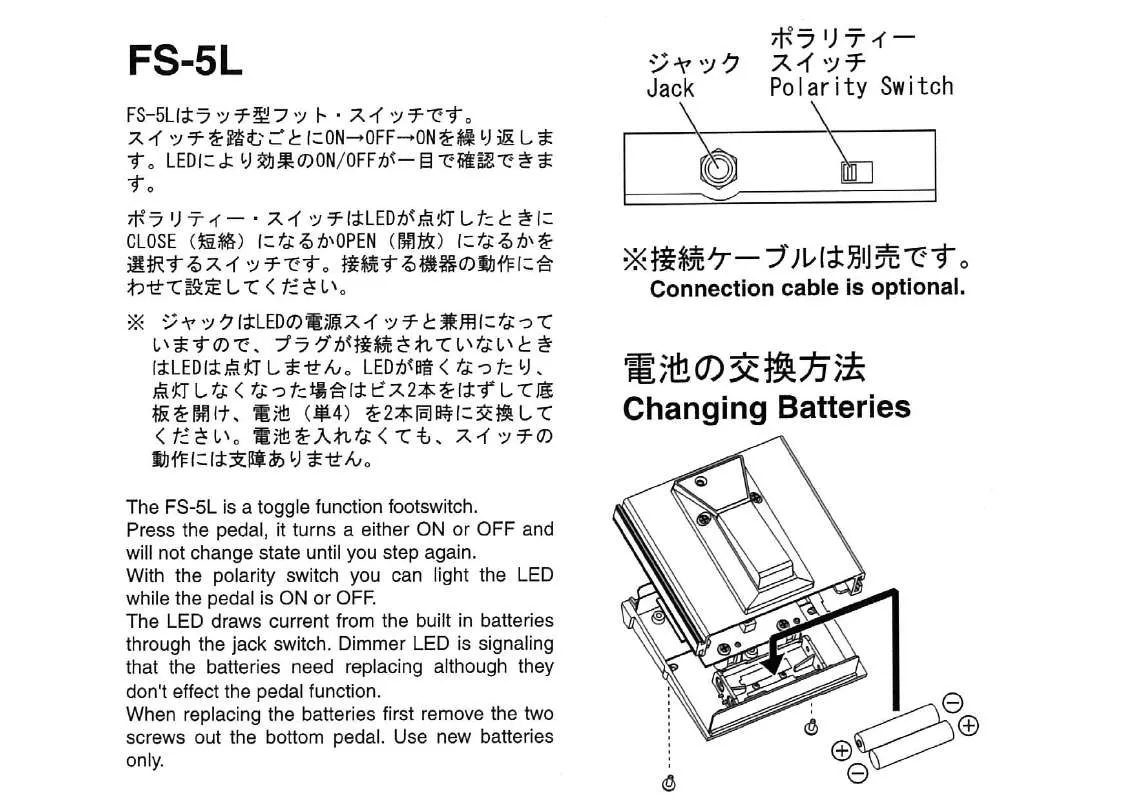
この製品に関連したマニュアルもダウンロードできます。
 ROLAND FS-5L MANUAL 2 (27 ko)
ROLAND FS-5L MANUAL 2 (27 ko)
マニュアル抽象的: マニュアル ROLAND FS-5L
詳しい操作方法はユーザーガイドに記載されています。
[. . . ] 32
「ピアノ」と「ス トリングス」のように、2 つの 音を重ねて演奏することができます。音に厚 みが出るだけではなく、まったく新しい音で演 奏することができます。
2 台のピアノがあるかのように、同じ音域を 2 人で演奏することができます。先生のお手本 をまねて弾いたり、お友達と仲良く弾いたりす ることができます。
曲を
聴
いて
楽しむ
聴く
いろいろな楽器の音を聴く
P. 37
ピアノの練習曲からアニメソングまで、幅広い ジャンルの 280 曲が入っています。
選んだ楽器の音を使ったフレーズ(短い演奏) を聴くことができます。音に合った演奏のイ メージを知ることができます。
2
できます
練
こんなことができます
習
を使う 機能
練習
譜面や鍵盤について学ぶ
P. 20
れん しゅう
遊びやゲームで音と親しむ
P. 20
簡単な操作と楽しいアニメーションで、音や内 蔵曲に触れることができます。
ゲームや音楽を使って、譜面の読みかたや鍵 盤の位置と音名について勉強ができます。
指の練習をする
P. [. . . ] 64) 。
USB 端子
パソコンと接続して演奏情報をやりとり します(P. 66) 。
ペダル
演奏中に踏んで操作します。 • ピアノ演奏のときに使います(P. 24) 。 • さまざまな機能を割り当てて使うことができます(P. 56) 。
外部メモリー端子
USB メモリー、CDドライブを接続して、曲の保存や呼び出しをす ることができます(P. 62) 。
11
演奏する前に
演奏の準備をする 譜面立てを取り付ける
本機の譜面立てには液晶画面が付いています。 以下の手順で譜面立てを取り付け、お取り扱いには十分ご注意くだ さい。
ネジ ネジ 背面から見た図
ペダル・ケーブルを接続する
1. 天板に取り付けられている譜面立てのネジを取りはずします (2 箇所) 。 2. 取りはずしたネジを使って、譜面立てを固定します。
片手で譜面立てを支えながら、もう一方の手でネジを締めます。取 り付ける際は、譜面立てを落とさないように手でしっかり支えてくだ さい。また、手をはさまないように注意してください。 ご注意 !• 譜面立てに無理な力を加えないでください。 • 譜面立てを取り付けるときは、必ず付属のネジを使ってください。 • 本機を移動するときは、危険防止のため、必ず譜面立てを外して ください。 • 譜面立て取り付け用ネジは、なく したり、小さなお子様が過って 飲み込んだり しないようにご注意ください。 • 譜面立てを取り付ける前に、ネジは天板から完全に取りはずして ください。天板にネジを残したまま譜面立てを取り付けると、天 板を傷つけてしまう場合があります。
ペダル・ケーブル
1. ペダル ・ ケーブルを、 本体底面の Pedal 端子に差し込みます。
ご注 意 !ペダル ・ ケーブルは、必ず電源を切った状態で接続してください。
ディスプレイ・ケーブルを接続する
アナログ RGB ケーブル/ バックライ ト・ケーブル
Display Out
Analog RGB
Backlight
1. 本体の底面にある Analog RGB 端子と Backlight 端子に、 譜面立てのアナログ RGB ケーブル、バックライ ト・ケーブ ルを接続します。
ご注意 !アナログ RGB ケーブル、バックライ ト・ケーブルは、必ず電源 を切った状態で接続してください。
12
演奏する前に
電源コー ドを接続する
電源コー ドの接続の前に確認すること
• [Power] (電源)スイッチが、オフになっている(P. 14) 。 • [音量]スライダーが最小になっている(P. 14) 。
フタを開ける/閉める
フタを開けるときは、フタを両手で持って軽く持ち上げ、奥にスライ ドさせます。 フタを閉めるときは、ゆっくりと手前に引き、止まった所で静かに下 におろします。
ご注 意 !• 指をはさまないように注意して、フタを開け閉めしてください。 小さなお子様が使用される場合は、大人の方が補助してくださ い。 • ピアノを移動するときは、危険防止のため必ずフタを閉じてくだ さい。
譜面押さえを使う
譜面押さえを立てて、楽譜のページを押さえることができます。
コンセン ト
使用しないときは、譜面押さえを倒しておきます。
押す
電源コー ド
1. 付属の電源コー ドを、本体底面の AC In 端子に差し込みま す。 2. 電源コー ドのプラグを、コンセン トに差し込みます。
ご注意 !57) 。
スプリ ッ ト演奏を解除する
1. [アプリ/レッスン]ボタン→「スプリ ッ ト」→[○]ボタンを押します。
インジケーターが消えます。
インジケーター オフにすると消灯します。
31
演奏する
鍵盤を2つに分けて2人で演奏する
鍵盤を左右の領域に分けて、2 人で同じ音域で演奏することができます。この機能を「ツインピアノ」といいます。 鍵盤が 2 つの領域に分かれることによって、まるで 2 台のピアノのように使えます。 なぞり弾きをするときにも、2 人の演奏が合っているかどうか簡単に分かります。
1
1. [アプリ/レッスン]ボタン→「ツインピアノ」→[○]ボタンを押します。
ツインピアノ画面が表示され、ツインピアノがオンになります。
[○]ボタン 「ツインピアノ・モー ド」 (P. 33)を変えます。
ツインピアノをオンにすると、鍵盤、ペダル、音色の設定は以下のようになります。
ツインピアノ オフ
C1
C2
C3
C4
C5
C6
C7
C8
ツインピアノ オン
C3
音色:グラン ドピアノ 1
C4
C5
C6
境目
C3
C4
音色:グラン ドピアノ 1
C5
C6
左側鍵盤の ダンパーペダル
右側鍵盤の ダンパーペダル
メモ ツインピアノをオンにすると、一部のエフェク ト(P. 27)がかからなくなるため、音色が違って聞こえることがあります。
32
演奏する
音の聞こえかたを切り替える
ツインピアノを使っているときの音の聞こえかたを切り替えることができます(ツインピアノ・モー ド) 。
1
1. ツインピアノ画面で[○]ボタンを押します。
ツインピアノ・モー ド画面が表示されます。モー ドの設定や効果の説明は、画面に表示される解説をお読みください。 メモ 変更した設定は電源を切ると元の設定に戻りますが、電源を切っても設定が変わらないようにすることができます(P. 57) 。
ツインピアノを解除する
1. [アプリ/レッスン]ボタン→「ツインピアノ」→[○]ボタンを押します。
インジケーターが消えます。
インジケーター オフにすると消灯します。
33
演奏する
鍵盤や再生する曲の調を変える
移調することを「 トランスポーズ」といいます。 「 トランスポーズ機能」を使うと、以下のことが簡単にできるようになります。 • 楽譜(弾く位置)はそのままで歌う人の声に合わせて演奏する。 • シャープ( )やフラッ ト( )がたくさん付いた難しい調の曲を、自分の弾きやすい調に変えて演奏する。
1
1. [ トランスポーズ]ボタンを押します。
「 トランスポーズ」画面が表示されます。 0 以外の設定に設定すると[ トランスポーズ]ボタンが点灯します。
[○]ボタン 「リンク」のオン/オフを切 り替えます。
メモ [ トランスポーズ]ボタンで トランスポーズ機能をオン/オフすることができます( トランスポーズの設定が「0」以外のとき) 。
例:ホ長調(E)の曲をハ長調(C)の鍵盤の位置で弾く
C( ド)の鍵を弾いて E(ミ)の音を出すようにするには、 「鍵盤」の トランスポーズを「+4」にします。
鍵盤と曲データを別々に移調する
リンクをオフにすると、鍵盤で弾く音と曲データ(譜面)の移調を個別に設定できます。
1. [○]ボタンを押します。
リンクの設定が切り替わります。 「オフ」にすると、鍵盤と曲データを別々に移調できます。 メモ 曲を切り替えたり電源を切ったりすると、 トランスポーズの設定は 「0」 に戻ります。
34
演奏する
ボタンが効かないようにする
演奏中に誤ってボタンに触ってしまっても、設定が変わらないようにすることができます。この機能を「パネル・ロック」といいます。 パネル・ロックを設定すると、すべてのボタンが効かなくなります。
1
1. [右手]ボタンを数秒間押し続けます。
パネル・ロックがオンになります。 このとき画面は、右上に「 」マークが表示され、すべてのボタンが効かなくなります。 もう一度[右手]ボタンを数秒間押し続けると、パネル・ロックが解除されます。 メモ • 電源を切ると、パネル・ロックは解除されます。 • 曲の再生中や録音中にパネル・ロックをオンにすると、再生や録音が停止します。 • 設定画面(P. 20)やデモ画面のときは、パネル・ロックをオンにできません。
35
好みのピアノの音を作る
ピアノデザイナーとは
本機は、グラン ドピアノの弦、ペダル、鍵盤の共鳴音や鍵盤の重さなど、グラン ドピアノのさまざまな音の要素を調節することで、好みのピアノ の音を作ることができます。 この機能を、 「ピアノデザイナー」といいます。
ピアノデザイナーの使いかた
1
1. [アプリ/レッスン]ボタン→「設定」→[○]ボタン→「ピアノデザイナー」→[○]ボタンを押します。
「ピアノデザイナー」画面が表示されます。
項目 カーソル・ボタンを押して、 項目を選びます。
2. カーソル・ボタンを押して変更したい項目を選び、 [○]ボタンを押します。 3. カーソル・ボタンの上下を押して、設定を変えます。
複数の設定があるときは、カーソル・ボタンの左右を押して項目を選びます。
4. [×]ボタンを押して、 「ピアノデザイナー」画面に戻ります。他の設定も変えたいときは、手順 2 〜 4 を繰り返します。 5. [×]ボタンを押して、元の画面に戻ります。
メモ • 変更した設定は電源を切ると元の設定に戻りますが、電源を切っても設定が変わらないようすることができます(P. 57) 。 • デモを選ぶと、ピアノ音のデモ演奏を聴くことができます。
36
曲を聴く
曲を再生する
内蔵曲を聴いてみまし ょ う。本機には、さまざまな内蔵曲があります。内蔵曲は各種ジャンルに分かれています。
981a(内蔵曲ページ)
メモ
• 別売の CDドライブ/ USB メモリーを使って、曲を再生することもできます(P. 42) 。 • これらの内蔵曲を個人で楽しむ以外に権利者の許諾なく使用することは、法律で禁じられています。
1
1. [曲]ボタンを押します。
次の画面が表示されます。
2
3
4
アイコン コー ド、指番号、歌詞、演奏記号、オー ディオのデータが含まれている曲のとき に表示します。 SMF ミュージックデータ オーディオ・データ 歌詞 指番号 コー ド 演奏記号
ジャンル カーソル・ボタンの左右を 押してジャンルを選びます。 ジャンルによって選べる曲 が異なります。 USB メモリーや CD の曲 への切り替えもできます (P. 42) 。
曲名 現在選ばれている曲名を表 示します。
曲リス ト カーソル ・ ボタンの上下を押 して曲を選びます。選択す ると、青色に反転します。
2. カーソル・ボタンの左右を押して、曲のジャンルを選びます。 3. カーソル・ボタンの上下を押して、曲リス トから聴きたい曲を選びます。 4. [再生/停止]ボタンを押します。
曲が最後まで演奏されると、再生は止まります。 一時停止をするときは、もう一度[再生/停止]ボタンを押します。 次に[再生/停止]ボタンを押すと、一時停止したところから再生されます。
37
曲を聴く
早送りと巻戻し
1. [早送り]ボタン、または[巻戻し]ボタンを押します。
ボタンを押すごとに 1 小節ずつ移動します。ボタンを押し続けると連続して移動します。 メモ 曲の先頭や最後へジャンプすることができます。
操作内容 曲の先頭へジャンプ 曲の最後へジャンプ ボタン 「再生/停止」を押しながら「巻戻し」を押します。 「再生/停止」を押しながら「早送り」を押します。
トラックごとに再生する
内蔵曲の トラックを選んで再生できます。この機能を使うと曲に合わせて片手ずつ練習することができます。
トラックとは
トラックとは、演奏の一部分を記録してある場所です。各 トラックには、以下の図に示したような演奏が トラック・ボタンに割り当てられています。
左手パー ト 伴奏 トラック
右手パー ト
トラックの音を鳴らなくする
特定の トラックの音を鳴らないようにすることを「ミュー ト」といいます。 メモ 伴奏が入っていない曲を選んだときは、 [伴奏]ボタンは点灯しません。
1. 曲を再生します(P. 37) 。 2. ミュー トする トラックの トラック・ボタンを押します。
押したボタンが消灯し、選んだ トラックの音が鳴らなくなります。 もう一度、 トラック・ボタンを押してボタンを点灯させると、音が鳴ります。 メモ • ミュー トしたときの音量を変更することができます(P. 56) 。 • 別の曲を選ぶと、ミュー トの設定は解除されます。
右手だけ練習する
1. [右手]ボタンを押します。
右手 トラックがミュー トされ、 [右手]ボタンが消灯します。
2. [再生・停止]ボタンを押します。
右手 トラック以外の演奏が再生され、右手だけの練習ができます。
38
曲を聴く
すべての曲を連続して再生する
すべての内蔵曲を連続して繰り返し再生します。この再生を「全曲再生」といいます。
1
1. [曲]ボタンを押します。
以下の画面が表示されます。
2
3
2. カーソル・ボタンの左右を押して、曲のジャンルを選びます。 3. [○]ボタンを押します。
選んだジャンルの曲を、連続してすべて再生します。 すべての曲の再生が終わると、また最初の曲に戻って再生します。 メモ 再生を停止するか電源を切ると、全曲再生はオフになります。
39
曲を聴く
曲を再生する音量を調節する
鍵盤で弾いた音と再生される曲の、音量のバランスを調節します。
1
1. [アプリ/レッスン]ボタン→「設定」→[○]ボタン→「音量バランス」→[○]ボタンを押します(P. 20) 。 2. カーソル・ボタンの左右を押します。
音量バランスを調節します。 メモ 電源を切ると、音量バランスのスライダーは中央の位置に戻ります。
オーディオ・ファイルや音楽 CD の音量を変える
オーディオ・ファイルや音楽 CD の音量だけを変えることができます。
1. [アプリ/レッスン]ボタン→「設定」→[○]ボタン→「オーディオの音量」→[○]ボタンを押します(P. [. . . ] ピアノ] [ス トリングス] [その他] ボタンは、 「おすすめ音色」 を選ぶボタンにもなります。 音色[E. ピアノ] [ス トリングス] [その他] お買い上げ時の設定では、外部メモリー端子に市販の CD-ROMドライブを接続して VIMA 用 ボタンを押しても、違う音色が鳴る CD-ROM(VIMA TUNES)の曲を選ぶと、音色[E. ピアノ] [ス トリングス] [その他]ボタ ンには曲に合った音色が自動的に割り当てられ、押すと「おすすめ音色」が選ばれます。 エフェク トが効かない — 参照ページ
デュアル演奏時やスプリ ッ ト演奏時、選んでいる 2 つの音色にかかるエフェク トが異なっている P. 30 場合、 音色 2(デュアル演奏時)や左手側音色(スプリ ッ ト演奏時)にエフェク トはかかりません。 再生している曲には、エフェク トのかかり具合を変更できません。 P. [. . . ]
ROLAND FS-5Lダウンロード上のご注意
Lastmanualsはユーザー主導型のハードウエア及びソフトウエアのマニュアル(ユーザーガイド・マニュアル・クイックスタート・技術情報など)を共有・保存・検索サービスを提供します。
お探しの書類がなかったり、不完全だったり、言語が違ったり、モデル名や言語が説明と違う場合など、いかなる場合でもLastmanualsはその責を負いません。またLastmanualsは翻訳のサービスもしていません。
規約に同意して「マニュアルをダウンロード」をクリックすればROLAND FS-5Lのマニュアルのダウンロードが開始されます。
